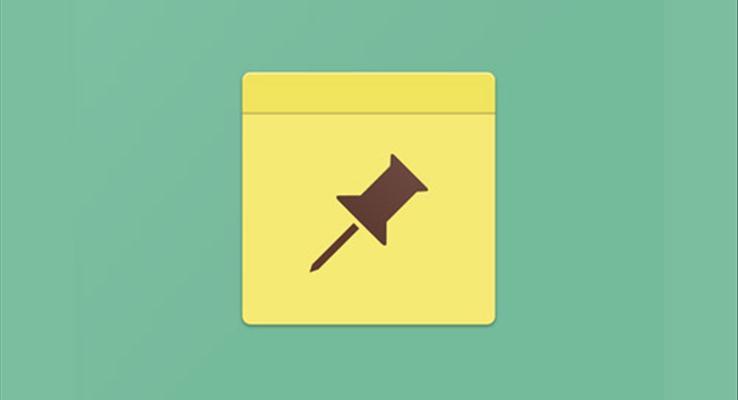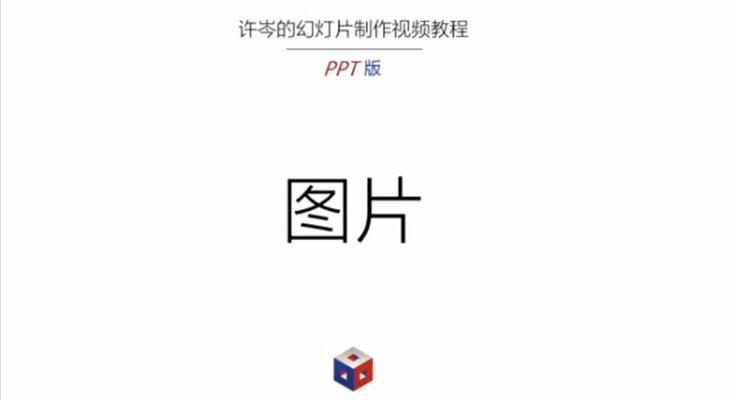多边形图片制作工具ppt
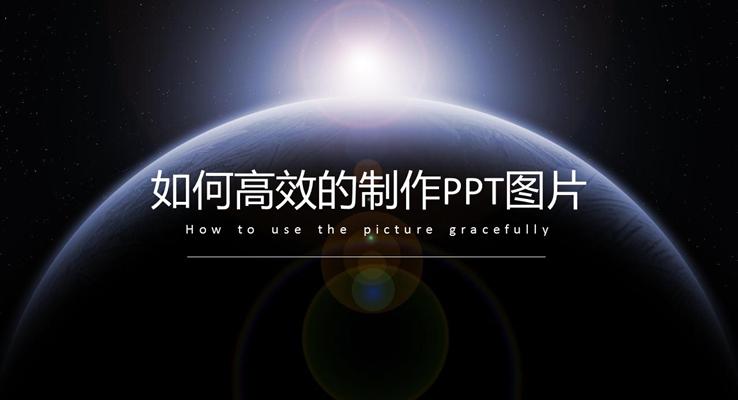
如何高效的制作PPT图片
如何高效的制作PPT图片
- 下载
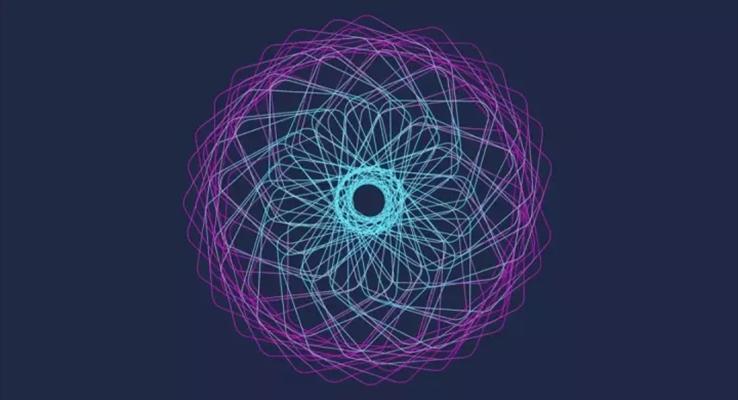
如何用PPT制作图片
PPT是可以直接制作图片的,如下图:接下来咱们就来一步步地讲解这种圈圈圆圆的细纹是如何生成的!绘制出初始细纹1)首先,咱们先插入一个PPT自带的矩形,右击这个形状,点击【设置形状格式】,并将其设置为【无填充】,【渐变线】:然后你就能得到右边这么一个赤裸裸的透明矩形了:在【渐变线】菜单下的【渐变光圈】中,你还可以调整线条的颜色:2)接着,右击这个没穿衣服的矩形,点击【编辑顶点】,形状就会变成这样:右击黑色的顶点,你可以把顶点类型改成【平滑顶点】:拖动这些黑色的顶点,或者拉动白色的手柄,你就可以完全“掰弯”这个矩形了:如果你成功“掰弯”了矩形,那么恭喜你,此时你已经制作出了我们需要的第一个素材:使用iSlide插件生成其他细纹如果你没有安装这个叫做【iSlide】的插件,你可以先去官网下载:www.islide.cc别嫌麻烦,以后你会感谢我给你安利了这个插件的…我说认真的…安装完成以后,你可以看到PPT上方多了这么一个选项卡:1)复制多一个矩形出来,然后按住【Ctrl+Shift】键,并用鼠标拉动形状边框右下角的圆点,将其等比例放大:2)把小矩形放在大矩形的正中间,然后随便旋转一下这个小矩形:3)同时选中这两个矩形,点击【islide】-【补间动画】-去掉【添加动画】前面的勾-【应用】:最后,见证奇迹的时刻就到了…好了,现在你已经制作出了最重要的底纹素材了!在你只需要给页面添加一下文案还有其他装饰啥的,就大功告成了!
- 下载
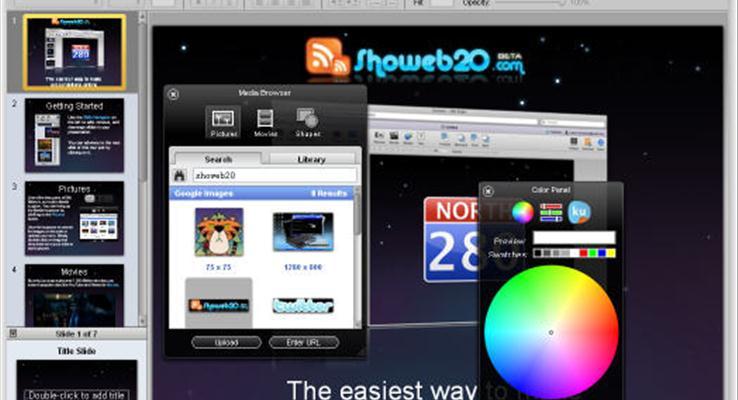
在PPT中如何合并形状的新功能制作图片
在PPT中如何合并形状的新功能制作图片
- 下载

美感十足的PPT图片制作软件weavesilk
美感十足的PPT图片制作软件weavesilk作者:燕归来PPT的制作过程犹如一幅画的创造过程。在这一过程中,PPT如同画板,图片、文字等元素则如同画笔、油墨等原料。同样的画板,一样的画笔、油墨,放在不同画师手中所呈现出来的效果往往也不尽相同!艺术创作的过程中,技艺很重要,但当你掌握一定的技艺后,思路则变得更为重要!受到了大家的欢迎,很多人留言说:看了之后觉得脑洞大开——尽管自己没有艺术家的细胞,但也可以制作出颇具艺术感的图片。也有朋友绘制了几张图片,看后觉得非常棒,分享给大家:同时也有朋友提出了一些问题:图片怎么下载、颜色怎么调配等等...今天,燕归来与大家讲讲这个网站究竟怎么用!打开网站后,界面的左侧有一个设置区域,在这个区域里有几个设置选项,具体功能如下:网站的应用主要可概括为四步:1、设置:网站的设置主要有两个环节:颜色的选择、线条数量的控制。(1)颜色的选择:可根据实际需要,选择相应的颜色。具体操作如下:(2)线条的数量:线条的数量选择范围为1-6,具体操作如下:同时大家会发现有两个操作选项:“Mirroracrosscenter”、“Spiraltowardscenter”,一个是“镜像在中心”、“旋转在中心”什么意思?不好理解,看实操——A、Mirroracrosscenter打开前后的对比,这里选择了2条线条:A-1、打开前画面出现2个随鼠标移动的圆点,同时随着鼠标的移动,画面会出现2条对称的光束A-2、打开后画面出现4个随鼠标移动的圆点,同时随着鼠标的移动,画面不仅会出现2条对称的光束,同时还有2条映衬的光束,也就是出现2对相互映衬的光束。B、Spiraltowardscenter打开前后的对比,这里选择了2条光束:B-1、打开前画面出现2个随鼠标移动的圆点,同时随着鼠标的移动,画面会出现2条对称的光束B-2、打开后画面出现6个随鼠标移动的圆点,同时随着鼠标的移动,画面不仅会出现2条对称的光束,同时还有一些辅助的小光束。也就是说,以上两个功能打开后,画面的整体效果看起来更加丰富!2、绘制:颜色、数量及相关属性设置好后,我们就可以根据自己的需求绘制图象了。你可以随意地绘制,如绘制直线、圆形、三角形等等。如下:直线圆形三角形只要你能充分发挥想象力,就可以绘制出很多精彩的图象!3、下载:绘制完毕后,需要将最终的效果图下载下来。方法:点击相机图标——鼠标右键单击生成后的图片——另存为。搞定!具体操作如下:4、应用:图片下载后,就到了运用的环节。在这一环节中,您可根据文字内容,进行图文排版。这里燕归来随便绘制了几个图案,配上文字,大家看一下效果如何?
- 下载
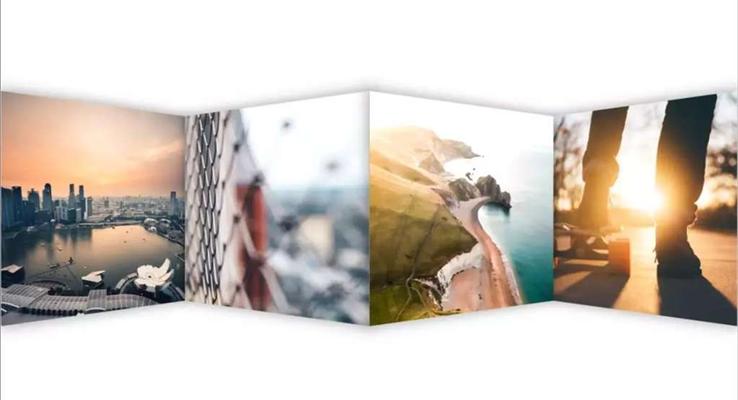
PPT中如何制作立体折页图片效果
在工作类PPT模板里,常常会有对多张图片进行排列展示的需求,例如获奖荣誉、活动掠影等等。这种多图展示环节因为页面有限,排版的方式往往比较单一。以四张图片为例,有时我们会选择将它们一字排开:有时又会选择将它们排成田字形,将页面设计为左右版:这样的效果自然是不错的,但总觉得不是特别抓人,少了一些灵气。其实,只需要使用一点小小的技巧,给它们加上点「立体特效」,做成类似小册子折页的效果,观感就会立马大不同:下面就给大家介绍三种立体折页图片效果的制作方法:一、三角形障眼法操作难度:★实际效果:★★第一种方法是「障眼法」,这是三种方法中操作最为简单的一种。首先横向排列好四张图片如下图所示:然后绘制一个等边三角形,压扁高度、调整宽度为页面宽度的一半(即两张图片的宽度总和),放置在如图位置:复制一份,垂直翻转后放置在对侧:将三角形都填充为幻灯片底色:白色,去掉轮廓颜色,图片就已经略微有一些立体感了:为三角形添加阴影效果。下方的三角形设置阴影方向向上,上方三角形设置方向向下,然后水平复制到右侧图片上层:折页效果就完成了:不难看出,这一方法虽然简单快捷,但只适用合于纯色背景页面。如果页面背景是渐变色、图片,那三角形就分分钟露馅了:要想解决这个问题,我们就得学习使用第二种方法。二、梯形填充法操作难度:★★实际效果:★★★★首先,还是把图片在页面上一字排开:绘制梯形,右旋90°,然后按照单张图片的高度以及宽度调整好梯形的尺寸。记得拖动控点把梯形上下底边的长度差异缩小一些:将梯形水平复制出三份,首尾相接摆放,水平翻转其中的两份(这里用到了拖动复制和F4重复上一步操作的技巧):选中底层图片,「Ctrl+X」剪切,然后选中对应位置的梯形,在形状格式面板中选择「图片或纹理填充-来自剪贴板」:可以看到,图片已经被填充到了梯形里。可由于梯形经过了旋转,图片也随之呈现出90°旋转的造型。此时只需要取消勾选下方的「与形状一起旋转」,图片就能恢复水平正向了:使用同样的方式将图片依次填充到对应的梯形里,然后将梯形的轮廓色设为「无轮廓」,就可以得到下面的效果了:为梯形设置阴影效果,最终完成折页图片展示。这样做出来的页面,即便使用渐变色、图片作为背景,也不会露馅,适应性比上一种方式好了很多:不过使用这种方法也还有个不足之处,那就是图片的观感仍然是平的,没有产生近大远小的透视。如果比较介意这一点的话,也可以使用下面第三种方法。三、三维旋转法操作难度:★★★实际效果:★★★★★仍然从四张图片开始。首先选中1、3两张图片,在图片格式中为其添加三维旋转,选择预设中的「透视:右」:然后更改X旋转角度为335°,透视90°,效果如下:选中2、4两张图片,同样添加透视效果之后,将X旋转角度设置为25°,透视90°:手动调整图片位置进行拼接,使图片彼此相连。此时画面右侧会剩余一些空白:将图片编为一组,然后按住Shift键拖动组合右下角,调整组合的宽度:解除组合,使用键盘方向键适当微调图片水平位置去除接缝,添加阴影效果,折页就差不多完成了:值得一提的是,三维旋转之后图片往往会出现反光、变亮等变化,这是因为PowerPoint默认三维格式的材质是「金属」所致。选中所有图片,进入「三维格式-材料」,将材质设置为「亚光」即可消除这些不良效果:最终的效果如下图所示:好了,以上就是在PowerPoint中用立体折页的方式呈现图片的三种方法。本教程只讲述了关键效果的制作,具体的场景布置以及与文字、背景的结合使用,就留给大家自行练习了。
- 下载

炫彩多边形简约运营工作汇报总结PPT模板
炫彩多边形简约运营工作汇报总结PPT模板由LFPPT网提供下载,PPT采用炫彩配色,多面多变几何体元素,可用于商务工作总结汇报报告。
- 下载

彩色低面多边形通用模板PPT
彩色低面多边形通用模板PPT,是一个整个一IOS蒙版为主题风格PPT蒙版。PPT在风格上采用了彩色的低面风格,在视觉上给人一种创意和创新。
- 下载

数学二年级上册初步认识多边形PPT课件
这是一套适用于进行苏教版数学二年级上册第一课时课文内容《初步认识多边形》教学的PPT课件模板,主要内容包括四边形、五边形的认识、多边形的分类等,共计25页;平面多边形包括三角形、四边形、五边形等,是学习立体几何的基础,同时也涉及到三角函数、图形面积的知识点,是小学阶段的重要数学知识,本套PPT详细教学了多边形的相关知识;
- 下载
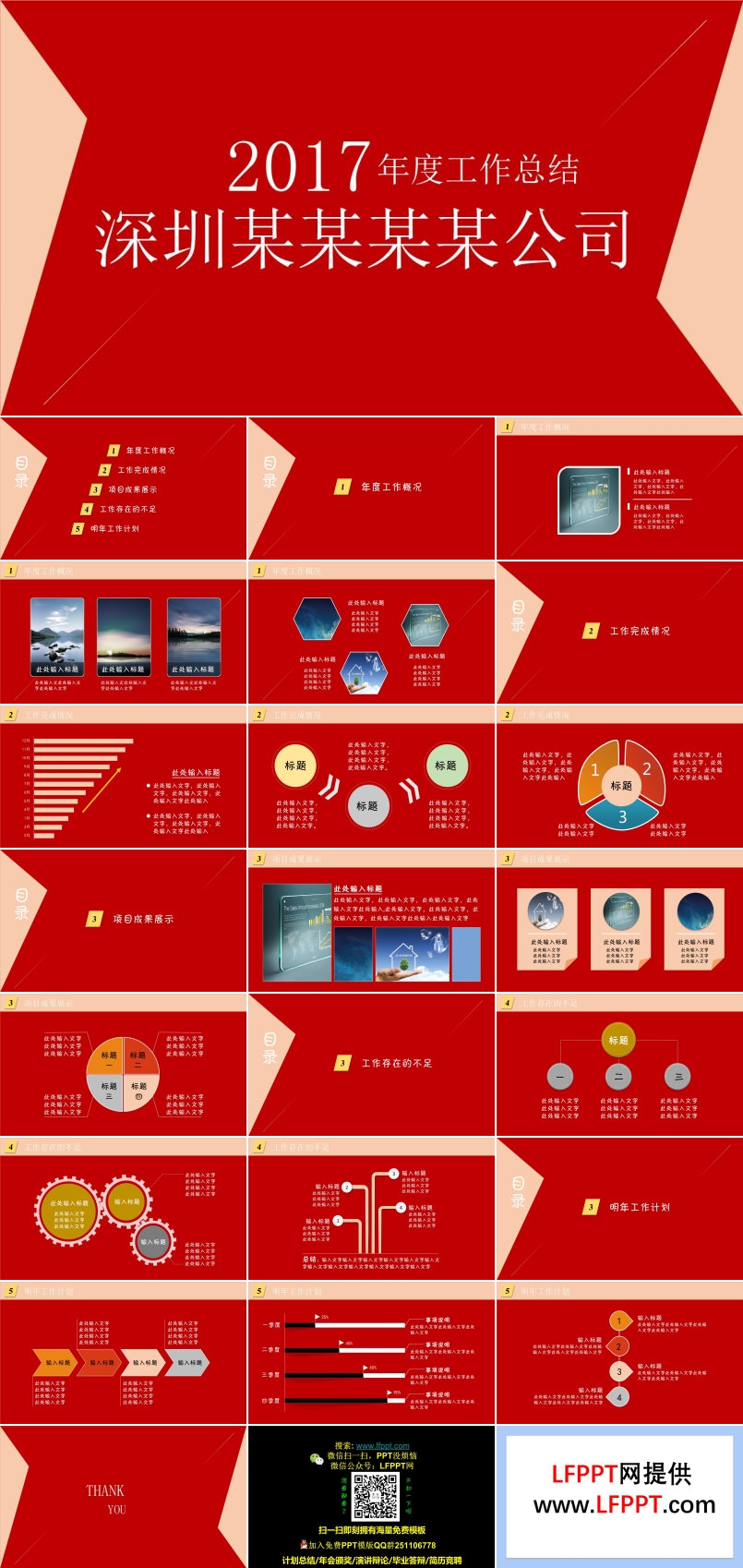
2017简单红色多边形线条PPT总结汇报报告
2017简单红色多边形线条PPT总结汇报报告免费下载是由LFPPT网(www.lfppt.com)会员JUFD-061上传推荐的免费PPT模板
- 下载

微立体低面多边形实用商务汇报PPT模板
适用于商务汇报PPT模板,职场汇报PPT模板,季度报告PPT模板,季度总结PPT模板,工作计划规划PPT模板,年终总结,新年计划,述职报告,工作汇报,微立体低面多边形实用商务汇报PPT模板,动态模板PPT模板
- 下载

《多边形的面积》人教版小学数学五年级上册PPT课件
这是一套关于人教版小学数学五年级上册第八单元第三节《多边形的面积》的PPT模板,共计19页。多边形的面积是一节具有一定难度的数学课。PPT模板的导入部分采用生活情境来导入课堂,充分体现了数学与生活之间密切联系;同时在探究过程中,通过引导学生观察长方形、梯形等多边形之间联系来引出多边形面积的计算方法,体现了学生在课堂中主体地位。
- 下载
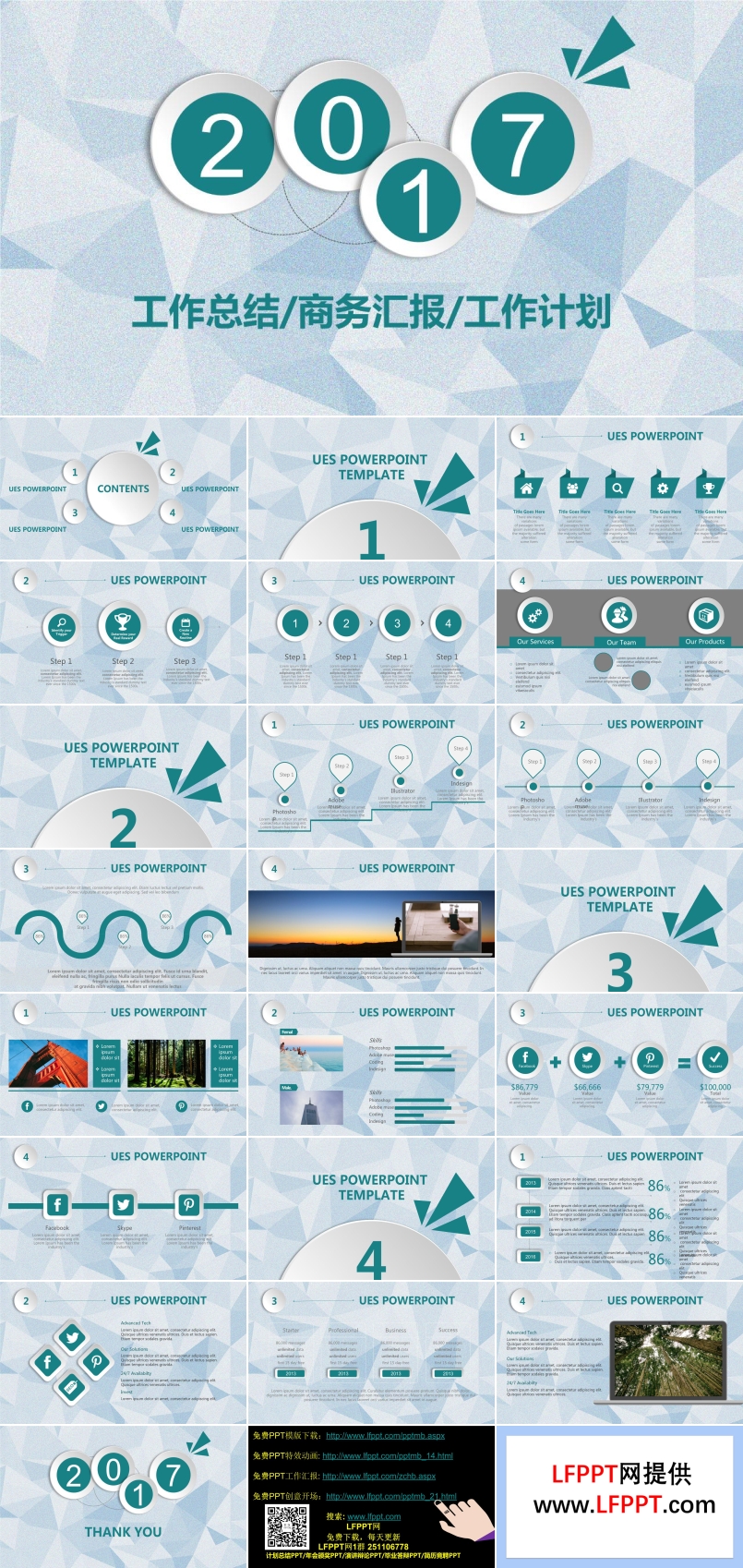
磨砂背景微立体低面low-poly多边形拼接商务实用PPT模板
磨砂背景微立体低面low-poly多边形拼接商务实用PPT模板免费下载是由LFPPT网(www.lfppt.com)会员お姉さん上传推荐的免费PPT模板,此PPT包含了立体磨砂风格、地面low-poly风格、三角拼接及多边形拼接元素综合在一起的一款精美PPT模板
- 下载

多边形的内角和人教版数学八年级上册PPT课件含教案
这是一套有关于人教版数学八年级上册多边形的内角和学习和教育PPT课件模板,共计使用了37张幻灯片。数学是一门十分综合的课程,它不仅需要学习图形,还需要学习计算和一些具体的公式等等内容,而数学也是一门十分实用的课程,它能够将我们所学的知识点应用到我们的生活实际中,而今天这节课,我们的教学重点主要是多边形图形的内角和。
- 下载
- 含教案
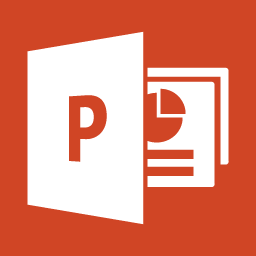
如何在PPT中插入图片的多种方式与编辑图片
如何在PPT中插入图片的多种方式与编辑图片PPT教程视频PPT基础教程视频PPT自学视频PPT经典教程如何制作PPT的教程PPT的介绍与应用教程
- 下载

第六单元《多边形的面积》单元复习课件人教版五年级数学上册PPT课件含教案含讲稿
这是一套关于人教版小学数学五年级上册第六单元《多边形的面积》的单元复习课件PPT模板,共计26页。通过五个课时的学习,学生对于生活中出现的大部分多边形的面积计算方式已经初步掌握,而通过复习能够帮助学生更好的巩固所学知识。PowerPoint开篇介绍了本堂课的学习目标,运用幻灯片帮助学生对单元知识体系框架进行了梳理。通过演示文稿所展示的内容,能够帮助学生巩固单元所学知识,对于单元的重点难点有更深刻的把握。
- 下载
- 含含讲稿教案

第六单元多边形面积五年级数学上学期期末复习讲练测人教PPT课件含教案
这是一套关于人教版五年级上册第六单元多边形练习期末复习的PPT模板,一共包括20张幻灯片。复习课是学生查漏补缺很好的一个机会,同时也是教师发现学生薄弱知识点的一种方式。因此,教师通常会在一个单元结束、期中考试之前和期末考试之前安排复习课的教学。其主要目的是为了帮助学生巩固本学期所学内容,搭建完整的知识体系,理清自己所学到的内容。这套PPT模板第一部分介绍了多边形面积的思维架构,包括平行四边形面积的计算方法、三角形面积的计算方法、梯形的面积的计算方法以及不规则图形面积的计算方法。第二部分是知识精讲,主要介绍了这几种多边形面积的计算公式以及公式变形等其他规则。第三部分通过例题讲解的方式引导学生再次巩固多边形面积的计算。
- 下载
- 含教案
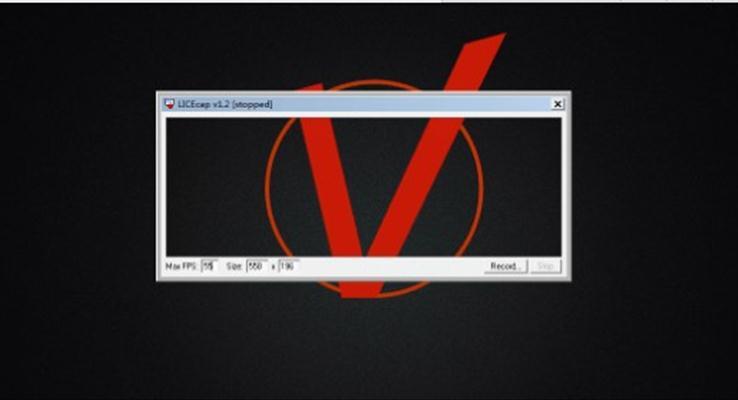
做PPT时如何选用GIF录制工具
GIF录制工具合集:4款神器2016-11-17脖子疼LICEcapLICEcap的大小绝对是他的优点,因为他只有412Kb,在这个一张照片动辄10+M的年代,这点绝对让人眼前一亮。但是,实用至上,还是来看看用起来怎么样吧。先说这个操作,LICEcap的操作是非常容易上手的,因为他只有三个输入框,两个按钮,而且可以通过拖动来调节大小,丝毫没有操作的难度。而且用起来也不含糊,画质清晰,对于有录制固定窗口gif的需求来说这就够了,而且在录制的过程中也是可以调节大小的。但是呢,这个是不可以全屏的,或者说全屏录制实现很困难。所以你需要下面这个。GifCam相比上一个而言,功能操作大体相似,这里不多啰嗦。但是这个是可以实现全屏录制的。嗯,是的,可以实现全屏录制。但是呢,这玩意有个让人想不明白的地方,那就是全屏录制的时候这个软件的窗体还是赤裸裸的展示在屏幕上的大小也不改变,是的他不把自己不隐藏起来,但是他录制的确实是全屏的画面。这点让人确实想不明白。但是能全屏录制的确实不多,所以,这个已经不错了,如果你不希望窗体出现在画面中的可以用工具编辑一下,比如下面这个。ScreenToGif这个是一个很多人推荐的gif录制工具,因为功能齐全。不仅可以录制还可以编辑,调整大小、插入帧、插入视频、插入文字、插入水印、自由绘制统统都有。甚至可以录制一个画板。功能确实齐全。所以很多人还是相中的。操作上与前两者类似,不做过多赘述。但是这个软件,确实卡顿。不知道为什么,我也没有做过多研究。不过用来做一个GIF编辑工具还实行当有价值的。是的,只要是GIF格式的都是可以到这里编辑的。如果你不喜欢卡顿,你可以用下面这个。Gif动态截图同样的GIF录制界面与前者相似的编辑功能,可以添加帧、删除帧、添加文字、水印,自由绘制。我了个乖乖!甚至还有滤镜!!这个功能可能没有前者那么强大,但是前者的主要共能他是都有的,而且,很重要的一点。这个用起来有点也不卡顿。这个软件,似乎是个人开发的。因为我是在偶然在一个个人博客上找到的。当然,一般到了最后会出现一个大boss,是的。若水GIF动态截图其实也不算大boss了,只是对于需要全屏录制的人来说这个绝对是不可多得。这个名字就不吐槽了,毕竟人家可以全屏截取,而且是可以隐藏自身的全屏录制。是的。我找到一个完全意义上的全屏录制的。注意看下图点击开始录制时屏幕边缘会出现蓝色的边框线,而且点击开始录制之后窗体会自动隐藏。并且出现倒计时。这个用来做全屏了录制是挺好的。但是这个需要安装,而且只有简单的添加文字、水印、删除帧之类的简单操作。编辑功能不敌ScreenToGif。而且这个画质不如前面的。所以,使用请慎重。你可能被我说迷糊了,这么多软件,我到底改用那个呢?来咱们总结下总结:如果你想单纯的录个小窗口的gif,LICEcap、GifCam都适合你如果你想录制全屏清晰的gif,你可以用GifCam的全屏录制功能+ScreenToGif的编辑功能来解决如果你想录制清晰的、还不占地方(gif的大小)的gif,建议使用GifCam,他录制的gif在这几个里面是最小的如果你想录制一个全屏的、画质一般的gif,但是还不想手动编辑的话用若水GIF动态截图如果你想编辑gif,ScreenToGif和gif动态截图都可以搞定如果你就想录一个gif,,,,那你用任意一个都行
- 下载